Comment utiliser les outils Kali Linux sur Windows 10
Linux est un système d’exploitation open-source qui est largement utilisé dans les entreprises de nos jours. Il dispose de nombreuses distributions telles que Mint, Ubuntu, Kali. L’une des distributions les plus populaires du système d’exploitation Linux est appelée Kali, qui est largement utilisée parmi les testeurs de pénétration. Kali Linux a des tonnes d’outils intégrés gratuits et open-source qui sont géniaux et utilisés pour les tests de pénétration. Ces outils peuvent faire beaucoup de choses, comme scanner un réseau, énumérer les DNS, capturer des paquets sur des réseaux sans fil et câblés, et craquer des mots de passe. Il existe également des outils disponibles à des fins différentes, telles que les enquêtes médico-légales, le piratage sans fil et les scripts intersites. Kali Linux est une boîte à outils (en quelque sorte) complète pour ceux qui travaillent avec des réseaux ou des testeurs de pénétration. À quelques exceptions près, ces outils ne peuvent être utilisés que sur le système d’exploitation Kali Linux. Il y a quelques raisons pour lesquelles les gens n’utilisent pas Kali Linux comme système d’exploitation principal sur leurs ordinateurs personnels. L’une d’elles est qu’il s’agit d’un nouvel environnement, auquel il est un peu plus difficile de s’habituer. Une autre raison est que tous les outils de Windows ne sont pas disponibles sur Linux, ce qui pose quelques difficultés aux utilisateurs. De même, les outils disponibles sur Linux ne peuvent pas être utilisés sur Windows. La plupart des débutants ne sont pas assez sûrs d’eux pour installer Kali Linux sur leur ordinateur personnel et l’utiliser (j’étais dans le même cas), mais ils veulent utiliser certains outils spécifiques. Il y a quelques techniques que nous pouvons utiliser pour utiliser les outils Kali Linux sur une machine Windows.
Recherche du fichier .exe disponible
Microsoft Windows utilise une extension spéciale pour un fichier exécutable, qui est » .exe. » Si un individu veut utiliser un outil disponible sur Kali Linux, il doit tout d’abord parcourir le web pour voir si la version » .exe » de ce logiciel spécifique est disponible ou non. Nmap est un excellent exemple. Nmap est l’un des scanners réseau les plus utilisés, qui était autrefois uniquement disponible sous Linux. Mais depuis 2000, la version exécutable de ce logiciel est également disponible sur les machines Windows. Il fonctionne correctement sur Windows 7 ou les versions plus récentes de Microsoft Windows. De même, Evillimiter, qui est un autre outil de contrôle de la bande passante dans un réseau, peut être utilisé sur les machines Windows à l’aide de son fichier exécutable disponible sur ce lien. Enfin, Aircrack-ng est un outil de piratage sans fil intégré à Kali Linux, mais il peut également être utilisé sur Windows à l’aide de son fichier exécutable disponible ici. Les personnes intéressées par l’utilisation des outils de Kali Linux sur Windows doivent effectuer des recherches sur Internet pour voir si le fichier exécutable du logiciel est disponible ou non. S’il est disponible, ils peuvent le télécharger et l’utiliser à leur guise.
Installation de Kali Linux sur le sous-système Windows 10
Voici un autre scénario. Je souhaite utiliser le framework Metasploit. J’ai cherché le fichier exécutable, mais je n’ai pas réussi à le trouver. Existe-t-il une autre approche disponible ? La réponse est OUI ! Plongeons-y.
Windows 10 est arrivé avec de nombreuses innovations, Hyper-V, par exemple, un outil de virtualisation. Microsoft a apporté une nouvelle fonctionnalité sur Windows 10 appelée Windows Subsystem for Linux. En utilisant cet outil, nous pouvons utiliser presque tous les outils Kali sur notre machine Windows. Nous pouvons utiliser Kali Linux au dessus de Windows 10. L’installation de Kali Linux sur le sous-système Windows 10 est super facile. Si nous résumons l’ensemble du processus d’installation, cela ne prendra que quatre étapes.
- Activer le sous-système Windows pour Linux
- Installer Kali Linux à partir du Microsoft App Store
- Configurer le système d’exploitation Kali Linux
- Mettre à niveau le Kali Linux et installer les outils
Voici une explication plus détaillée.
1. Activation du sous-système Windows pour Linux
Par défaut, cette fonctionnalité est désactivée, nous devons donc l’activer. Suivez ces étapes pour l’activer.
- Appuyez sur le bouton de menu et tapez » Activer ou désactiver les fonctionnalités de Windows « , et un programme apparaîtra dans la liste. Appuyez ensuite sur Entrée.
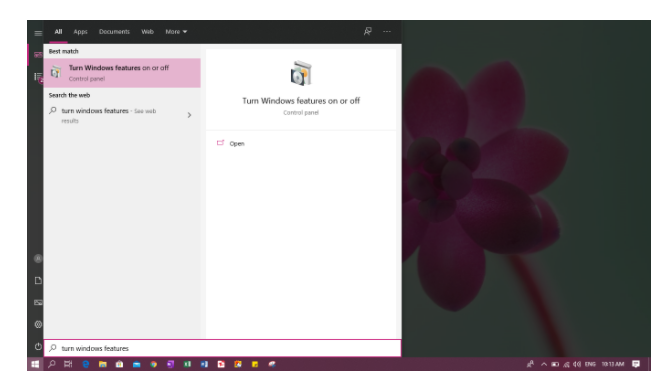
- Une petite fenêtre apparaîtra. Recherchez « Windows Subsystem for Linux » et cochez la case à sa gauche. Puis appuyez sur, OK.
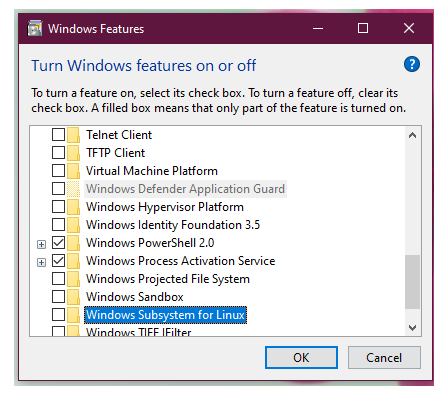
- Une nouvelle fenêtre apparaîtra, montrant le processus d’installation, alors attendez qu’elle se termine. Votre système doit redémarrer pour appliquer les changements, alors appuyez sur « Restart now. »
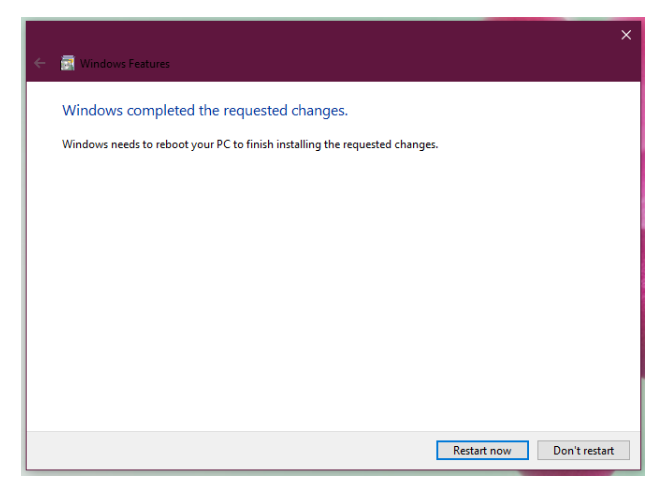
- Une fois que notre machine est redémarrée et que nous avons le sous-système Windows activé, notre machine est prête pour l’installation de Kali Linux.
2. Installer Kali Linux à partir du Microsoft App Store
Le guide officiel d’installation de Kali sur le sous-système Windows recommande de l’installer à partir du Microsoft App Store. Suivez les étapes suivantes pour effectuer le travail.
- Appuyez sur le bouton de menu et tapez « Microsoft Store ». La boutique d’applications apparaîtra dans le menu. Appuyez ensuite sur la touche Entrée.

- Tapez « Kali Linux » dans le champ de recherche en haut à droite de la fenêtre et appuyez sur la touche Entrée.
- Kali Linux apparaîtra sur la fenêtre du Microsoft App Store. Il suffit d’appuyer sur le bouton « Get » et d’attendre que le processus d’installation se termine. Fermez la fenêtre une fois l’installation terminée.

3. Configuration du sous-système Kali Linux
Maintenant que nous avons installé Kali Linux, nous devons configurer le nom d’utilisateur et le mot de passe.
- Ouvrir l’invite de commande.
- Taper « kali » et appuyer sur Entrée. La première fois, cela prendra un certain temps.
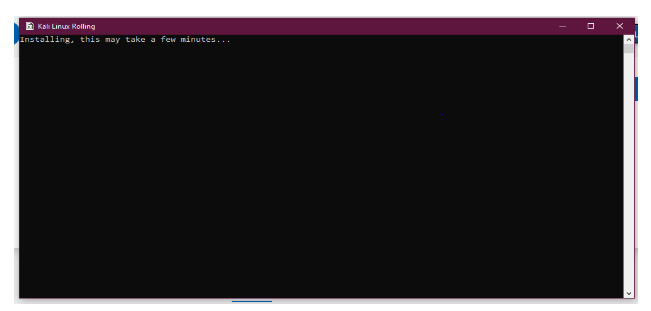
- Entrez le nom d’utilisateur de votre choix, par exemple john, et appuyez sur Entrée. Tapez ensuite votre mot de passe à la ligne suivante, et appuyez sur Entrée. Une nouvelle invite apparaît sur le terminal. (Yahoo !!! Vous êtes dans l’environnement Kali Linux.)
NOTE : Le mot de passe que vous tapez n’est pas visible, alors tapez votre mot de passe et appuyez sur Entrée.
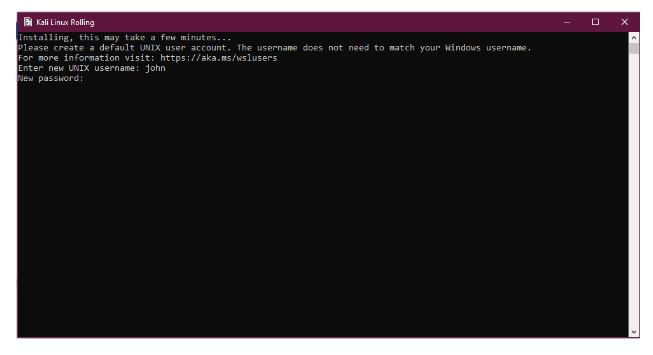
- À ce stade, vous avez installé Kali Linux sur votre sous-système Windows 10. Vous ne disposez pas des outils disponibles sur Linux, à l’exception des commandes primaires de base, comme nano, ls, cat et ifconfig. Il est fortement recommandé de mettre à jour et de mettre à niveau Kali Linux. Ainsi, vous pourrez profiter des outils qui y sont disponibles. Ne fermez pas la fenêtre de l’invite de commande, et passez aux étapes suivantes.
4. Mise à jour de Kali Linux et installation des outils
- Tapez » sudo nano /etc/apt/sources.list « , appuyez sur Entrée, et le fichier » sources.list » s’ouvrira sur le terminal. Assurez-vous d’apporter quelques modifications au fichier, afin qu’il ressemble à l’image suivante. (Il demandera également le mot de passe si sudo est utilisé pour la première fois dans le terminal actuel)
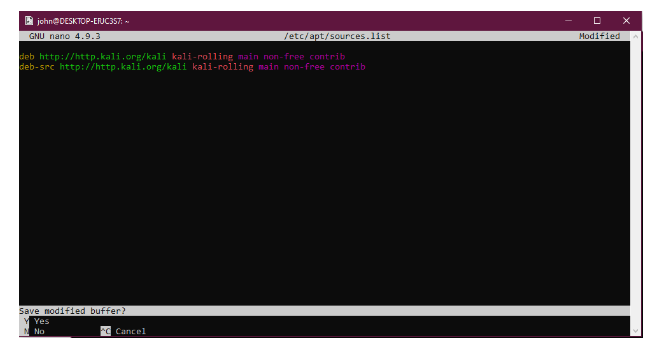
- Une fois les modifications effectuées, appuyez sur « Ctrl + X » et ensuite sur « y » pour enregistrer vos modifications. Appuyez ensuite sur « Enter ». Vous serez renvoyé au terminal.
- Tapez « sudo apt-get update ; sudo apt-get dist-upgrade » et appuyez sur Entrée. Le mot de passe est requis, alors tapez votre mot de passe et appuyez sur Entrée. Ces deux commandes vont récupérer les mises à jour et les installer sur votre machine. Ainsi, elle met à jour votre machine Kali Linux.
- Si vous voulez installer un logiciel qui n’est pas disponible, par exemple le framework Metasploit, tapez la commande suivante et appuyez sur Entrée.sudo apt-get install metasploit-framework
Si vous voulez installer git, tapez « sudo apt-get install git. » De même, si vous voulez installer python3, tapez « sudo apt-get install python3 ». Pour installer n’importe quel logiciel disponible dans le dépôt actuel, tapez simplement la commande « Sudo apt-get install SOFTWARE_NAME » et appuyez sur Entrée. Le processus d’installation prendra un certain temps, alors soyez patient et laissez le programme s’installer.
- Maintenant, vous pouvez utiliser n’importe lequel de vos outils favoris de Kali Linux sur votre machine Windows 10, et c’est incroyable !
En tant que personne qui a Kali Linux comme système d’exploitation principal sur mon ordinateur personnel depuis environ deux ans maintenant, je pense que Kali Linux est un tout nouveau monde. Il y a beaucoup de grands outils comme Burpsuite, le cadre Metasploit, nmap, les outils sans fil, john the ripper, et beef-XSS. Beaucoup d’autres outils peuvent être obtenus à partir de Github pour faire de grandes choses sur un réseau. Il existe des ressources gratuites pour apprendre Kali Linux. Cybrary propose un excellent cours d’introduction pour les débutants appelé Kali Linux Fundamentals, qui couvre certains des sujets les plus populaires. Kali Linux Revealed est un livre disponible sur le site officiel de Kali Linux. Cisco Network academy propose également un cours sur Linux. Quelle que soit la méthode, renforcez ces compétences Kali en l’apprenant.